RoboCup Junior Japan Rescue Kanto OB
2005~2013
2005~2013
×
[PR]上記の広告は3ヶ月以上新規記事投稿のないブログに表示されています。新しい記事を書く事で広告が消えます。
本日は電の就役日です。
予告通り本日からPythonについての記事を書いていこうと思います。今書いているのはphpだけどね!
予告通り本日からPythonについての記事を書いていこうと思います。今書いているのはphpだけどね!
Pythonについては当ブログでは以前からカテゴリーが存在しているように、
たびたび記事でプログラムの紹介を行っていました。
ここではそのPythonについて、紹介をしつつプログラムを書きつつ進行をしていこうと思います。
まず最初にPythonという言語の説明をしていこうと思います。
"Python とは"でググって頂けたらわかりますように、Pythonは一言で言うと、
"高速でパワフルな動的オブジェクト指向スクリプト言語"ということになるでしょうか。
オブジェクト指向についてはいつか説明するとして、それ以外のPythonの特徴としては
・C言語ベース(実際にCで作成されている)
・文法が比較的読みやすい
・コンパイルを必要としないスクリプト言語
・ライブラリ、資料などが豊富
・スクリプト言語の中では実行速度が早い
・実行環境を選ばず、どのOSでも動作可能
といったところでしょうか。
追記:後で公式を確認したところ、似たようなことが書いてありました(´・ω・`)
Raspberryの"pi"はPythonの"pi"。Raspberry piの推奨言語としても有名ですね。
GUIやWebアプリケーション関連のライブラリも多く、
C言語で書くと大変なことになるようなプログラムでも数行で書けてしまうような事が多々あります。
また、C/C++の関数を直接読み込むことも可能であり、
低レイヤでの高速動作が要求されるようなプログラムにも対応することが可能です。
欠点としては、実行ファイル(Windowsでいうexeファイル)の作成が行えない点ですね。
一応外部アプリケーションを使えば実行ファイルの生成をすることは可能ですが、
多数のライブラリを用いて動作をするようなプログラムの場合、生成後のファイルが正常に動作しないことがあります。
なので一般配布するアプリケーションの開発には不向きです。
逆に言えば、同系統のPythonのインストールされている環境下であれば、どのような環境でもまず支障なく動作します。
OSの機能を直接使うプログラムの場合、らずぱいとかだとOSの方にその機能がなかったりなんだりで動かないことはありますが。。。
そんな感じの言語です。
紹介はこの辺りにして、さっそく環境構築の話をしましょう。
まずはここから最新版をDLします。2.7.10・・・だと!?
ここで重要なのは、Pythonには2.0系と3.0系の2つが存在します。1.0系?シランネ(´・ω・`)
まぁ勿論3.0系の方が新しいのですが・・・
>2.0系と3.0系には互換性がありません<
そもそも文法がちょっと違うので、違う言語としてみなしている人が多いです。
3.0系は新しいは新しいのですが、3,0系に対応していない、あるいはあってもβ版だったりするライブラリが多く
開発側としては3.0系を広めていきたいんだけど、浸透していない・・・という現状があったり。
という訳で現状Pythonは2.0系と3.0系列を並列でリリースしているという形になります。
当ブログでも2.0系をインストールすることを前提として話を進めていこうと思います。
一応3.0系も使ってたんだけどやっぱり2.0系のほうが使いやすいんだよなぁ・・・。
DLが終わったらインストールします。インストールは特に特殊な操作は必要ありません。
思考停止Next連打で問題ありません。
インストールが終わったら次に環境変数、所謂PATHを通します。
Windowsであればコントロールパネルのシステムからシステムの詳細→環境変数で変更します
Linux?らずぱい?始めっからインストールされてるし、パスも通っている、飛ばせ!
Windows8/8.1であれば、システムから以下の数字の順にクリックしていきます。
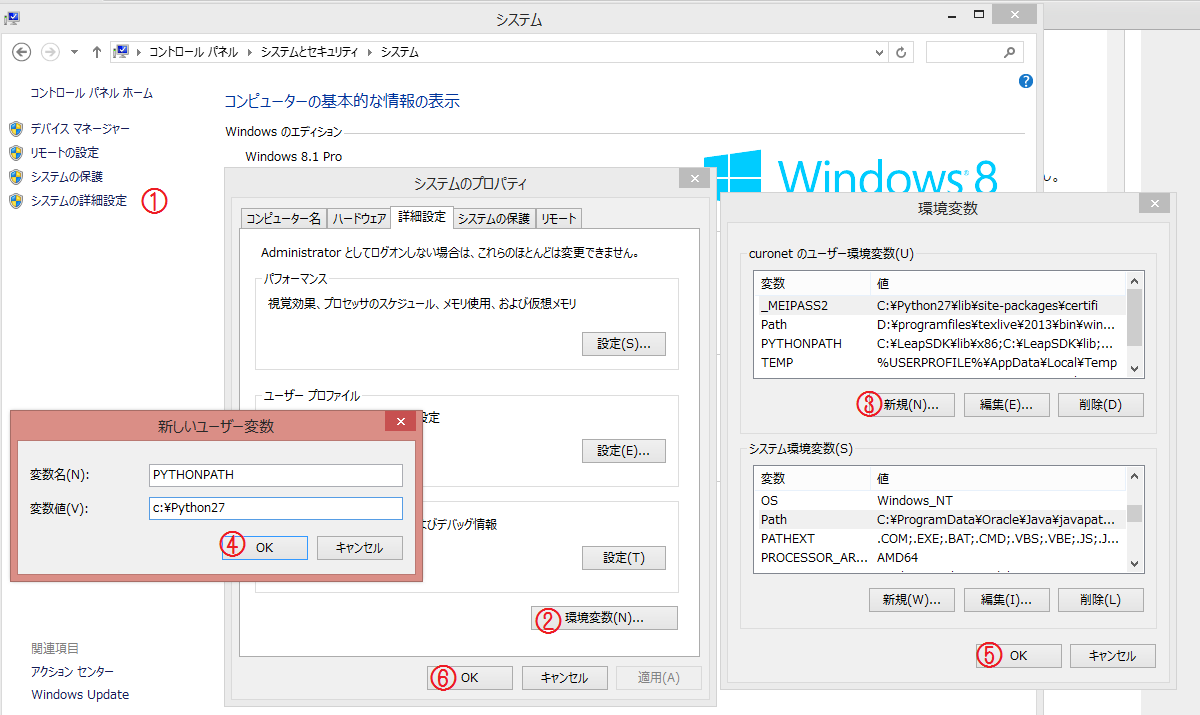
④の時点でパスを指定します。
変数名はPYTHONPATH固定で、変数値の所にインスト―ル先のフォルダを記述します。
とりあえずこれで初期インストールは完了です。
コマンドプロンプトを開いてpythonと打ち込んで、以下の様な画面が出ればOKです。
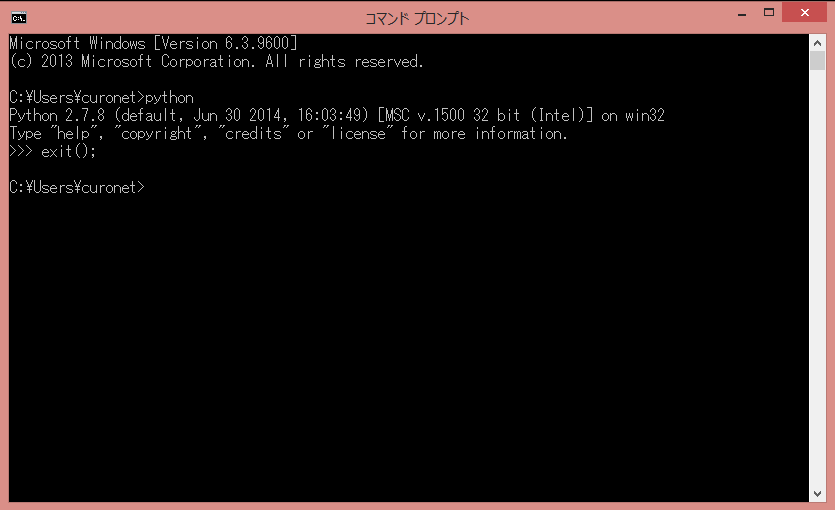
>>>の後にexit()と書けばPythonが終了します。
出ない場合はインストールに失敗しているかパスが通っていないかどっちかです。
コマンド上で/python27 pythonと入力して
→起動する
設定が反映されていないので再起動、それでもダメならパスが間違ってる可能性があります。
→起動しない
インストールで事故った可能性。一旦アンインストールしてから再インストールがはやいかも
以上です。次の記事ではコマンドプロンプトからPythonを実行して遊びます。
余談ですが、"Python"なのか、"python"なのかという議論についてひとつ。Javaerは大文字小文字うるさいからね!
インストールexeや公式のサイトには"Python"と書かれています。
しかし、公式のロゴはどう見ても"python"。
結局のところ不明です。(どっちもでいいのでは?
※今回も忍者の気まぐれで投稿記事の消失被害にあってしまい、
真面目に書いた記事が消失しているので2度目となる本記事の内容はかなり適当です。
(^・ω・)ノ curonet at RadiumProduction
たびたび記事でプログラムの紹介を行っていました。
ここではそのPythonについて、紹介をしつつプログラムを書きつつ進行をしていこうと思います。
まず最初にPythonという言語の説明をしていこうと思います。
"Python とは"でググって頂けたらわかりますように、Pythonは一言で言うと、
"高速でパワフルな動的オブジェクト指向スクリプト言語"ということになるでしょうか。
オブジェクト指向についてはいつか説明するとして、それ以外のPythonの特徴としては
・C言語ベース(実際にCで作成されている)
・文法が比較的読みやすい
・コンパイルを必要としないスクリプト言語
・ライブラリ、資料などが豊富
・スクリプト言語の中では実行速度が早い
・実行環境を選ばず、どのOSでも動作可能
といったところでしょうか。
追記:後で公式を確認したところ、似たようなことが書いてありました(´・ω・`)
Raspberryの"pi"はPythonの"pi"。Raspberry piの推奨言語としても有名ですね。
GUIやWebアプリケーション関連のライブラリも多く、
C言語で書くと大変なことになるようなプログラムでも数行で書けてしまうような事が多々あります。
また、C/C++の関数を直接読み込むことも可能であり、
低レイヤでの高速動作が要求されるようなプログラムにも対応することが可能です。
欠点としては、実行ファイル(Windowsでいうexeファイル)の作成が行えない点ですね。
一応外部アプリケーションを使えば実行ファイルの生成をすることは可能ですが、
多数のライブラリを用いて動作をするようなプログラムの場合、生成後のファイルが正常に動作しないことがあります。
なので一般配布するアプリケーションの開発には不向きです。
逆に言えば、同系統のPythonのインストールされている環境下であれば、どのような環境でもまず支障なく動作します。
OSの機能を直接使うプログラムの場合、らずぱいとかだとOSの方にその機能がなかったりなんだりで動かないことはありますが。。。
そんな感じの言語です。
紹介はこの辺りにして、さっそく環境構築の話をしましょう。
まずはここから最新版をDLします。2.7.10・・・だと!?
ここで重要なのは、Pythonには2.0系と3.0系の2つが存在します。1.0系?シランネ(´・ω・`)
まぁ勿論3.0系の方が新しいのですが・・・
>2.0系と3.0系には互換性がありません<
そもそも文法がちょっと違うので、違う言語としてみなしている人が多いです。
3.0系は新しいは新しいのですが、3,0系に対応していない、あるいはあってもβ版だったりするライブラリが多く
開発側としては3.0系を広めていきたいんだけど、浸透していない・・・という現状があったり。
という訳で現状Pythonは2.0系と3.0系列を並列でリリースしているという形になります。
当ブログでも2.0系をインストールすることを前提として話を進めていこうと思います。
一応3.0系も使ってたんだけどやっぱり2.0系のほうが使いやすいんだよなぁ・・・。
DLが終わったらインストールします。インストールは特に特殊な操作は必要ありません。
思考停止Next連打で問題ありません。
インストールが終わったら次に環境変数、所謂PATHを通します。
Windowsであればコントロールパネルのシステムからシステムの詳細→環境変数で変更します
Linux?らずぱい?始めっからインストールされてるし、パスも通っている、飛ばせ!
Windows8/8.1であれば、システムから以下の数字の順にクリックしていきます。
④の時点でパスを指定します。
変数名はPYTHONPATH固定で、変数値の所にインスト―ル先のフォルダを記述します。
とりあえずこれで初期インストールは完了です。
コマンドプロンプトを開いてpythonと打ち込んで、以下の様な画面が出ればOKです。
>>>の後にexit()と書けばPythonが終了します。
出ない場合はインストールに失敗しているかパスが通っていないかどっちかです。
コマンド上で/python27 pythonと入力して
→起動する
設定が反映されていないので再起動、それでもダメならパスが間違ってる可能性があります。
→起動しない
インストールで事故った可能性。一旦アンインストールしてから再インストールがはやいかも
以上です。次の記事ではコマンドプロンプトからPythonを実行して遊びます。
余談ですが、"Python"なのか、"python"なのかという議論についてひとつ。Javaerは大文字小文字うるさいからね!
インストールexeや公式のサイトには"Python"と書かれています。
しかし、公式のロゴはどう見ても"python"。
結局のところ不明です。(どっちもでいいのでは?
※今回も忍者の気まぐれで投稿記事の消失被害にあってしまい、
真面目に書いた記事が消失しているので2度目となる本記事の内容はかなり適当です。
(^・ω・)ノ curonet at RadiumProduction
カレンダー
最新CM
カテゴリー
らじぷろ目次
らじぷろ検索機
最新記事
(01/01)
(08/29)
(01/03)
(08/27)
(04/29)
(01/01)
(11/20)
(09/06)
(09/04)
(08/09)
(08/06)
(07/27)
(05/29)
(03/15)
(01/01)
プロフィール
HN:
Luz
性別:
男性
アーカイブ
